Alexa Translations A.I.設定
Alexa Translationsは、カナダの法律および金融セクターに特化したニューラルMTサービスを提供しています。このサービスは英語とフランス語をサポートしています。
北米での出力のみ: このプラグインは、プロジェクトのサブ言語が異なっていても、米国英語とカナダフランス語の翻訳を返します。
操作手順
ローカルプロファイルの場合:
- memoQウィンドウの上部にあるクイックアクセスツールバーで、オプション
 アイコンをクリックします。オプションウィンドウが開きます。
アイコンをクリックします。オプションウィンドウが開きます。 - 既定のリソースペインで、MT 設定
 アイコンをクリックします。MT 設定ペインが表示されます。
アイコンをクリックします。MT 設定ペインが表示されます。 - 使用しているMTプロファイルを選択し、リストで編集をクリックします。
- サービスタブで、プラグインを探し、その行をクリックします。オンになっている場合は、その行をクリックしてAlexa Translations A.I.設定ウィンドウを開きます。オフになっている場合は、その行を1回クリックしてオンにし、もう一度クリックして設定を開きます。
オンラインプロジェクトの場合:
- memoQウィンドウの上部にあるクイックアクセスツールバーで、リソースコンソール
 アイコンをクリックします。リソースコンソールウィンドウが開きます。
アイコンをクリックします。リソースコンソールウィンドウが開きます。 - サーバーURLリストで、サーバーのアドレスを選択または入力します。選択
 ボタンをクリックします。
ボタンをクリックします。 - 左側のペインで、MT 設定
 アイコンをクリックします。MT 設定ペインが表示されます。
アイコンをクリックします。MT 設定ペインが表示されます。 - 使用しているMTプロファイルを選択し、リストで編集をクリックします。
- サービスタブで、プラグインを探し、その行をクリックします。オンになっている場合は、その行をクリックしてAlexa Translations A.I.設定ウィンドウを開きます。オフになっている場合は、その行を1回クリックしてオンにし、もう一度クリックして設定を開きます。
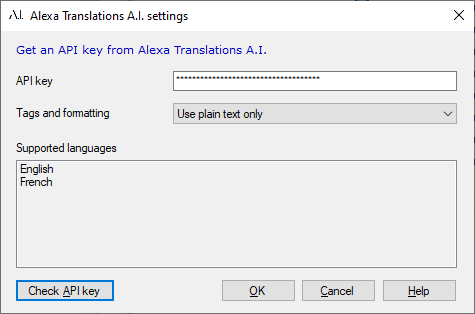
その他のオプション
プラグインにアクセスする
- [Alexa Translations A.I.からAPIキーを入手] リンクをクリックします。Alexaのウェブサイトがブラウザで開きます。
- トップメニューで、登録リンクをクリックします。
- アカウントを作成すると、APIキーを受け取ります。
プラグインのセットアップ
- APIキーをコピーしてAPI キーフィールドに貼り付けます。
- APIキーのチェック (A)ボタンをクリックします。言語がサポートされる言語リストに表示されます。
-
通常、memoQがAlexa Translationsにテキストを送信すると、タグは送信されません。Alexa Translationsから返される翻訳にはタグが含まれません。memoQは自動翻訳されたテキストの最後にすべてのタグを挿入します。書式設定とルックアップドロップダウンでタグの処理方法を選択します:
- フォーマットとタグを使用しない場合:プレーンテキストのみを使用を選択します。
- フォーマットを使用し、タグを使用しない場合:テキストと書式設定を使用を選択します。
- フォーマットとタグの両方を使用する場合:書式設定とタグの両方を使用を選択します。
完了したら
設定を保存し、オプションウィンドウの既定のリソースタブ (またはリソースコンソール) に戻るには:OKをクリックし、もう一度OKをクリックします。
オプションウィンドウの既定のリソースタブ (またはリソースコンソール) に戻り、新しい設定を保存しない場合:キャンセルをクリックし、もう一度キャンセルをクリックします。
翻訳エディタでMT出力を使用するには:
- サポートされている言語ペアを含むプロジェクトを開きます。
- プロジェクトホームまたはmemoQ オンラインプロジェクト画面の左側で、設定をクリックします。
- 上部バーで、MT 設定
 アイコンをクリックします。
アイコンをクリックします。 - プロジェクト内のMTプロファイル、またはプロジェクトに追加するMTプロファイルを選択します。リストの下にある編集をクリックします。
- 機械翻訳設定を編集ウィンドウのサービスタブで、左側にあるプラグインのチェックボックスをオンにします。
- 機械翻訳設定を編集ウィンドウの設定タブの翻訳結果領域で、オフ以外の設定を選択します。
- 編集用に文書を開き、機械翻訳された提案を確認します。
前翻訳でMT出力を使用するには:
- サポートされている言語ペアを含むプロジェクトを開きます。
- プロジェクトホームまたはmemoQ オンラインプロジェクト画面の左側で、設定をクリックします。
- 上部バーで、MT 設定
 アイコンをクリックします。
アイコンをクリックします。 - プロジェクト内のMT設定リソース、またはプロジェクトに追加するMTプロファイルを選択します。リストの下にある編集をクリックします。
- 機械翻訳設定を編集ウィンドウのサービスタブで、左側にあるプラグインのチェックボックスをオンにします。
- 機械翻訳設定を編集ウィンドウの設定タブで、前翻訳ドロップダウンからプラグインを選択します。
- 前翻訳を実行します。前翻訳と統計ウィンドウで、TM 一致がない場合に機械翻訳を使用(M)チェックボックスをオンにします。(memoQはこれを覚えています。)